Pannello Confronta
Il pannello Confronta consente di confrontare il disegno corrente con un disegno selezionato.
Note: Per aprire/chiudere questo pannello, possono essere utilizzati i comandi APRICOMPARADWG e CHIUDICOMPARADWG.
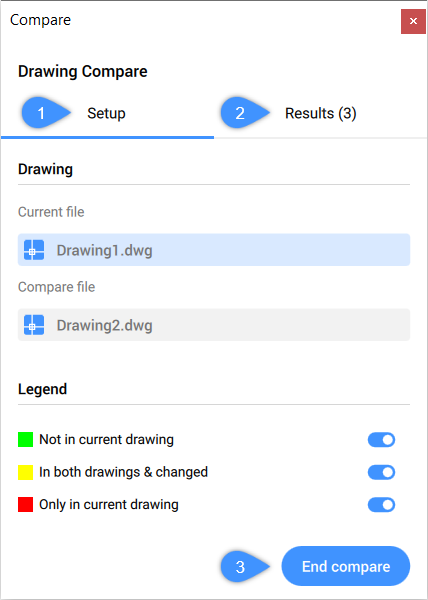
- Setup
- Risultati
- Fine confronto
Setup
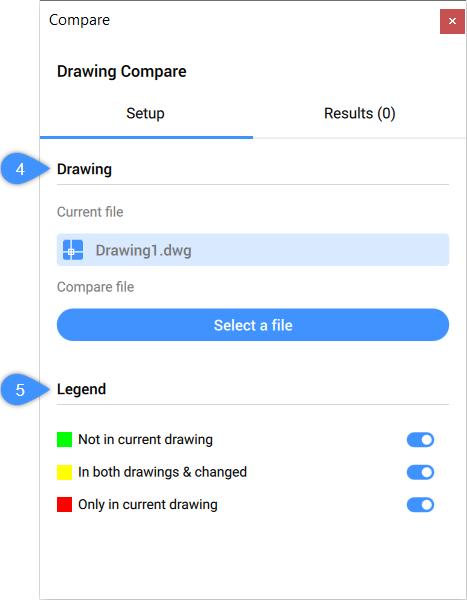
4. Disegno
5. Legenda
- Disegno
- Visualizza il nome del file corrente e il file selezionato con cui confrontare il file corrente. Se non è ancora stato selezionato alcun file di confronto, cliccare sul pulsante Selezionare un file. Si apre la finestra di dialogo Scegliere un file con cui effettuare il confronto. per consentire di selezionare un file.
- Legenda
- Visualizza i colori in cui le entità vengono visualizzate quando il programma trova delle differenze. E' possibile attivare o disattivare le diverse categorie per determinare se le entità corrispondenti devono essere visualizzate o meno.Note: È possibile cliccare sui colori per aprire la finestra di dialogo Seleziona Colore in cui è possibile scegliere un altro colore per la categoria selezionata.
Risultati
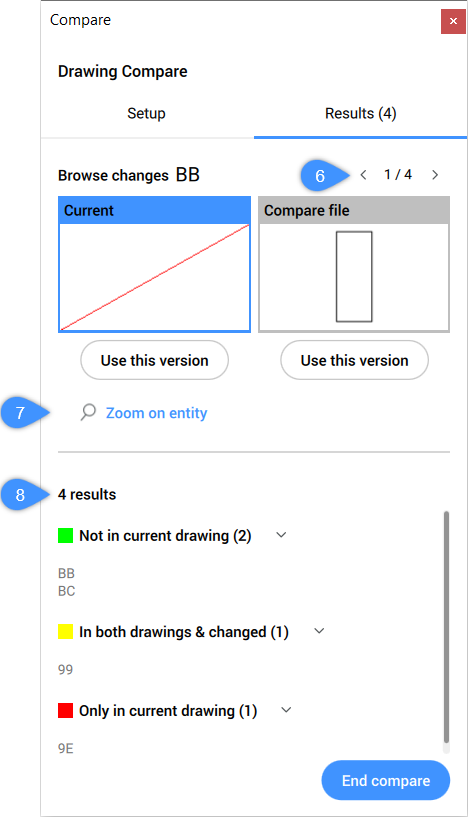
6. Sfoglia le modifiche
7. Zoom sull'entità
8. Elenco dei risultati
- Naviga tra le differenze
- Consente di navigare tra le differenze che si trovano tra i due disegni. Viene visualizzata un'anteprima delle entità.
- Cliccare sulle frecce per scorrere le differenze.
- Cliccare su Usa questa versione per selezionare da quale disegno si vuole mantenere l'entità
- Zoom sull'entità
- Esegue lo zoom sull'entità visualizzata nell'anteprima
- Risultati
- Visualizza i gestori delle entità differenti dal disegno di confronto.
- Non nel disegno corrente: le entità esistono solo nel disegno di confronto
- Modificato in entrambi i disegni: le entità esistono in entrambi i disegni, ma sono state modificate
- Solo nel disegno corrente: le entità esistono solo nel disegno corrente
Fine confronto
Termina il confronto e scarica il file di confronto.

